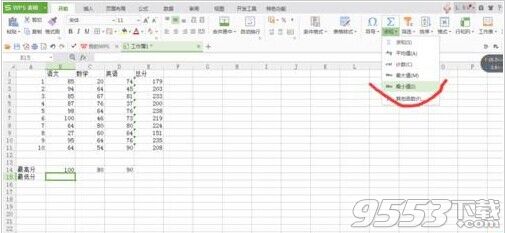WPS表格中怎么求最大值和最小值?
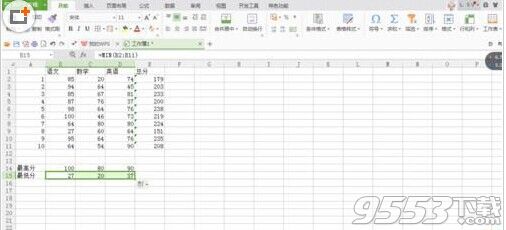
1、安装好wps软件,如果有则不需要安装、然后打开运行这个软件。

2、然后写入数据,将鼠标定在总分下的单元格中,单元格必须是要定好位置,不然数值可能会有错误。
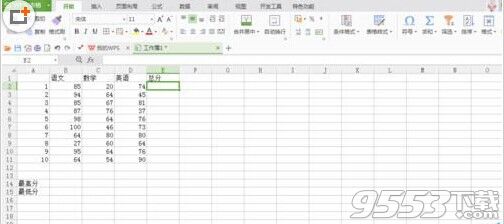
3、单击上方菜单栏中的求和按钮摆选择求和,参照图片所示。
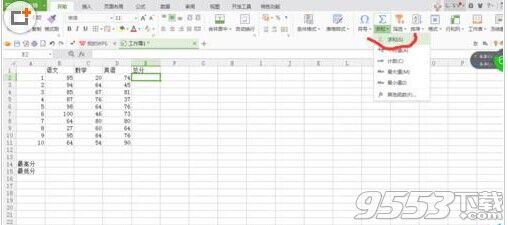
4、只需要将第一行的求好,然后将鼠标移动到单元格的右下角,变成黑色十字架的形状,双击两下以下的数据便会自动求值。
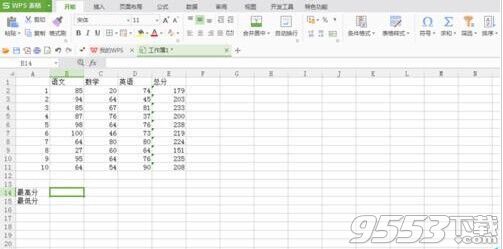
5、求最大值是单击菜单栏上的求和按钮、选择最大值,同样的光标的位置要定在最大值右边单元格中,求好后将鼠标移动到单元格的右下角,变成黑色十字架的形状,向右拖拽数据便会自动求值。
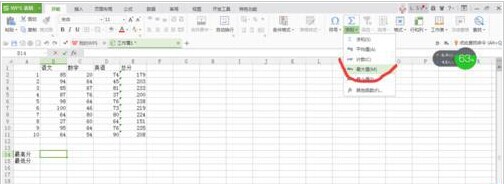
6、求最小值也是单击菜单栏上的求和按钮、选择最小值,同样的光标的位置要定在最小值右边单元格中,求好后将鼠标移动到单元格的右下角,变成黑色十字架的形状,向右拖拽数据便会自动求值。